Excel內(nèi)外框設(shè)置不同粗細(xì)線條的方法
時(shí)間:2023-02-28 11:50:23作者:極光下載站人氣:1053
很多小伙伴在使用excel程序編輯表格文檔的時(shí)候,經(jīng)常會(huì)需要在表格中添加邊框,讓表格更加美觀,同時(shí)也更符合打印需求。在Excel中給表格添加邊框的方法十分的簡(jiǎn)單,但有的小伙伴可能會(huì)遇到需要外粗內(nèi)細(xì)邊框樣式的情況,這時(shí)有的小伙伴就不知道該怎么進(jìn)行設(shè)置了,其實(shí)很簡(jiǎn)單,我們只需要先選擇一種線條,然后完成外邊框的設(shè)置,再選擇另一種線條,將其設(shè)置為內(nèi)邊框,最后點(diǎn)擊確定選項(xiàng)即可。有的小伙伴可能不清楚具體的操作方法,接下來(lái)小編就來(lái)和大家分享一下Excel內(nèi)外框設(shè)置不同粗細(xì)線條的方法。
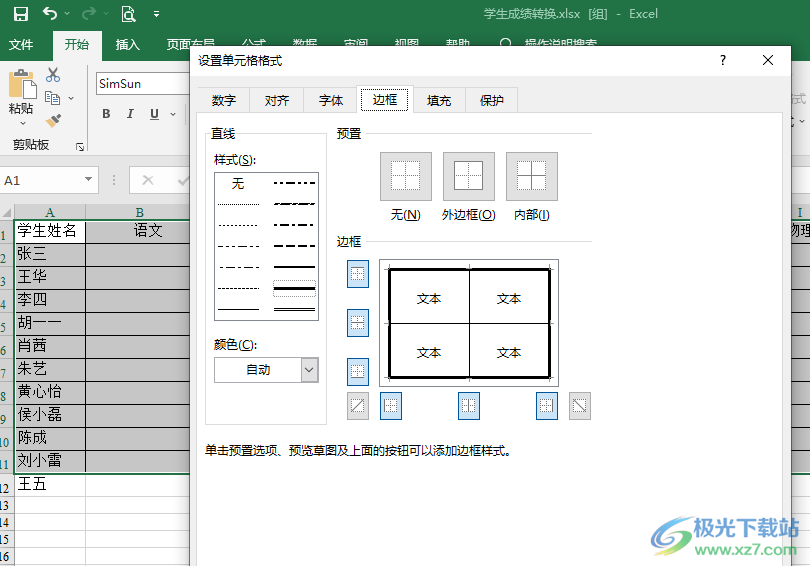
方法步驟
1、第一步,我們先在電腦中找到我們需要編輯的表格文檔,然后右鍵單擊選擇“打開方式”選項(xiàng),再選擇“Excel”

2、第二步,進(jìn)入表格文檔編輯頁(yè)面之后,我們先選中需要添加邊框的區(qū)域,然后右鍵單擊選擇“設(shè)置單元格格式”選項(xiàng)
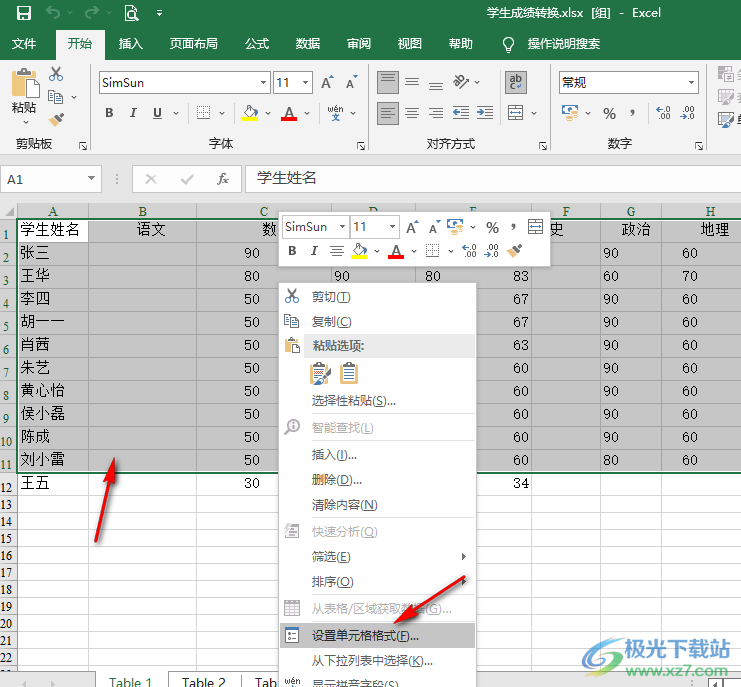
3、第三步,進(jìn)入設(shè)置單元格格式頁(yè)面之后,我們?cè)谠擁?yè)面的上方找到并點(diǎn)擊“邊框”選項(xiàng)
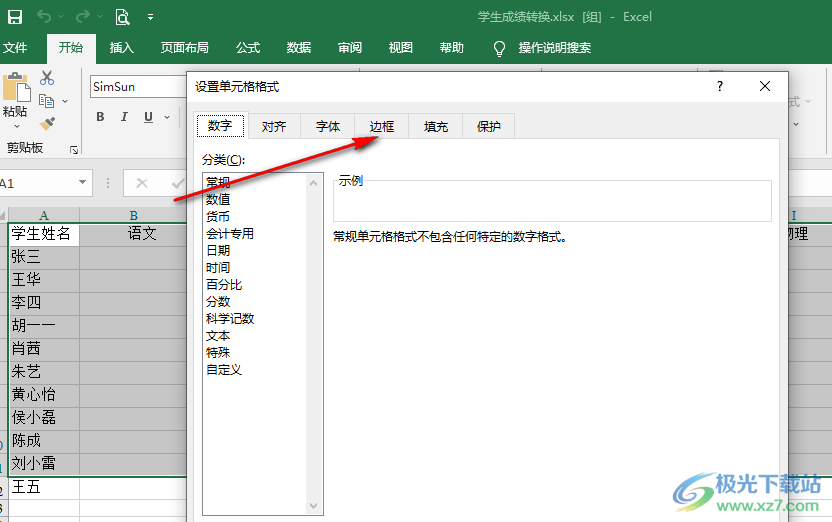
4、第四步,進(jìn)入邊框頁(yè)面之后,我們先在“樣式”框中選擇一個(gè)自己需要的粗線條,然后點(diǎn)擊右側(cè)的“外邊框”選項(xiàng)
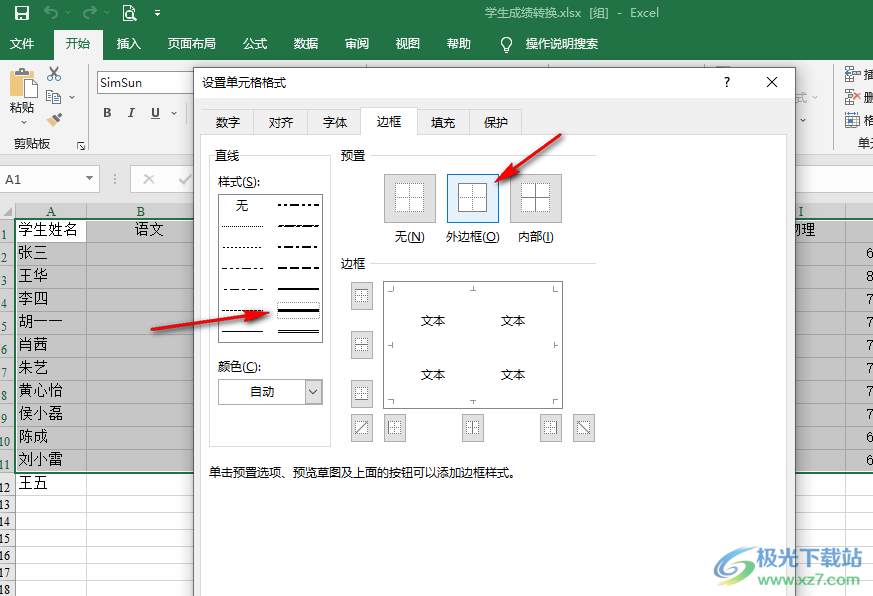
5、第五步,同樣的操作,我們先選擇一個(gè)細(xì)線條,然后點(diǎn)擊“內(nèi)部”選項(xiàng),最后點(diǎn)擊頁(yè)面右下角的“確定”選項(xiàng)即可
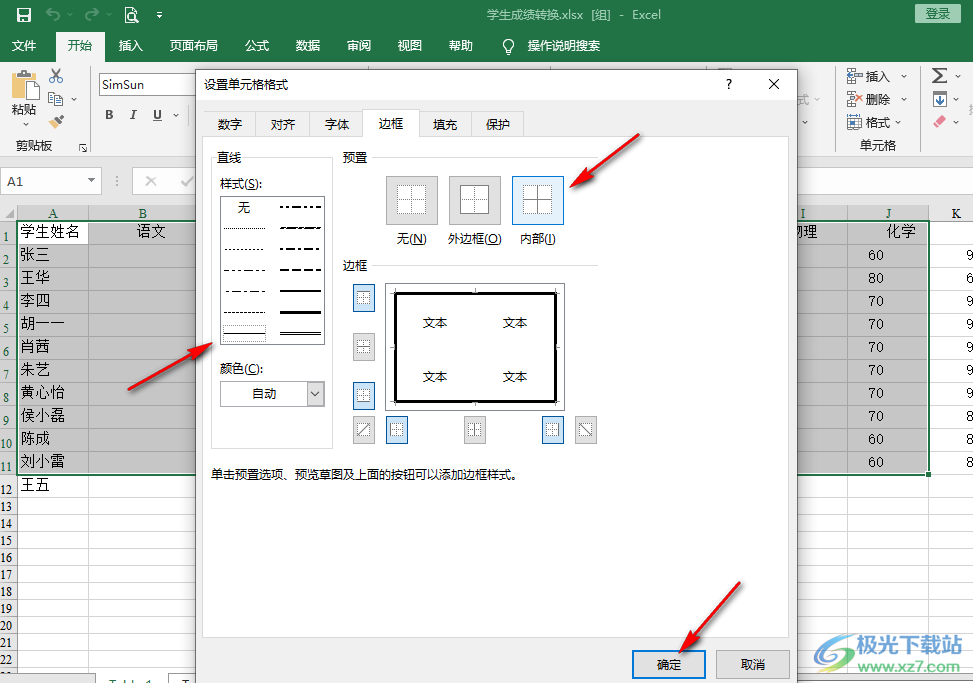
6、第六步,點(diǎn)擊確定選項(xiàng)之后,我們回到表格頁(yè)面,在該頁(yè)面中就可以看到外粗內(nèi)細(xì)的邊框了

以上就是小編整理總結(jié)出的關(guān)于Excel內(nèi)外框設(shè)置不同粗細(xì)線條的方法,我們?cè)贓xcel中先選中需要添加邊框的區(qū)域,然后進(jìn)入設(shè)置單元格格式頁(yè)面,在該頁(yè)面中先選擇粗線條,然后點(diǎn)擊外邊框選項(xiàng),再選擇細(xì)線條,然后點(diǎn)擊內(nèi)部選項(xiàng),最后點(diǎn)擊確定選項(xiàng)保存設(shè)置即可,感興趣的小伙伴快去試試吧。

microsoft office2019專業(yè)增強(qiáng)版
大小:60.68 MB版本:1.1.2.0環(huán)境:WinXP, Win7, Win10
- 進(jìn)入下載
相關(guān)推薦
- Excel表格圖表將橫軸弄到上面的方法教程
- Excel表格使橫排變?yōu)樨Q排的方法教程
- Excel表格設(shè)置橫坐標(biāo)刻度不均勻的方法教程
- Excel輸入身份證號(hào)正常顯示的方法
- Excel將表格調(diào)整成標(biāo)準(zhǔn)a4大小的方法
- Excel在數(shù)字后面統(tǒng)一添加單位的方法教程
- Excel頂端標(biāo)題行打印出來(lái)的方法
- Excel在已有的數(shù)字前統(tǒng)一加文字或數(shù)字的方法教程
- ?Excel表格在數(shù)字中間添加符號(hào)的方法教程
- wps Excel添加縱向坐標(biāo)軸標(biāo)題的方法
相關(guān)下載
熱門閱覽
- 1百度網(wǎng)盤分享密碼暴力破解方法,怎么破解百度網(wǎng)盤加密鏈接
- 2keyshot6破解安裝步驟-keyshot6破解安裝教程
- 3apktool手機(jī)版使用教程-apktool使用方法
- 4mac版steam怎么設(shè)置中文 steam mac版設(shè)置中文教程
- 5抖音推薦怎么設(shè)置頁(yè)面?抖音推薦界面重新設(shè)置教程
- 6電腦怎么開啟VT 如何開啟VT的詳細(xì)教程!
- 7掌上英雄聯(lián)盟怎么注銷賬號(hào)?掌上英雄聯(lián)盟怎么退出登錄
- 8rar文件怎么打開?如何打開rar格式文件
- 9掌上wegame怎么查別人戰(zhàn)績(jī)?掌上wegame怎么看別人英雄聯(lián)盟戰(zhàn)績(jī)
- 10qq郵箱格式怎么寫?qq郵箱格式是什么樣的以及注冊(cè)英文郵箱的方法
- 11怎么安裝會(huì)聲會(huì)影x7?會(huì)聲會(huì)影x7安裝教程
- 12Word文檔中輕松實(shí)現(xiàn)兩行對(duì)齊?word文檔兩行文字怎么對(duì)齊?
網(wǎng)友評(píng)論